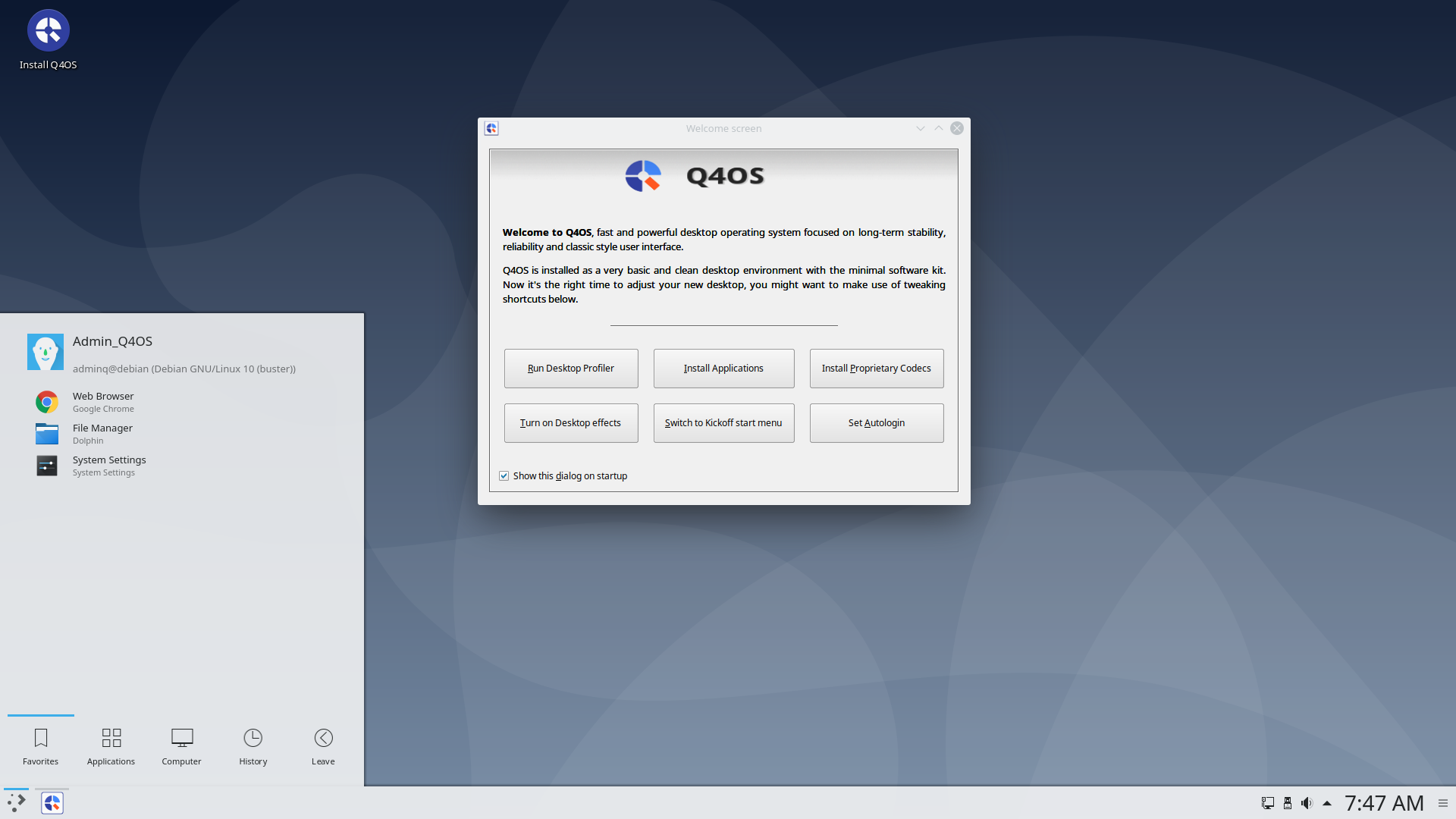A equipe do Q4OS publicou um novo instantâneo de desenvolvimento de sua distribuição leve, o Q4OS 4.0 Testing. Confira as novidades e descubra onde baixar a distro.
O Q4OS é uma distribuição Linux para desktop baseada no Debian, projetada para oferecer interface de usuário em estilo clássico (Trinity) e acessórios simples, além de servir APIs estáveis para aplicativos complexos de terceiros, como Google Chrome, VirtualBox e ferramentas de desenvolvimento.
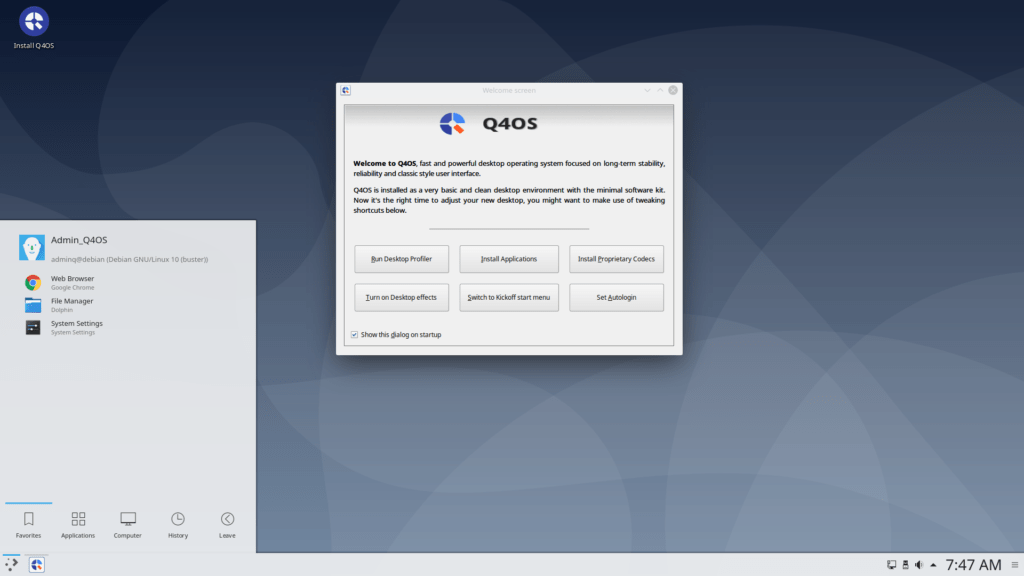
O sistema também é muito útil para ambientes de nuvem virtual devido aos seus requisitos de hardware muito baixos.
Agora, a equipe do Q4OS publicou um novo instantâneo de desenvolvimento de sua distribuição leve, o Q4OS 4.0 Testing.
Q4OS 4.0 Testing lançado
A nova versão de teste é chamada 4.0 “Gemini” e é baseada no Debian Testing (também conhecido como Bullseye).
Estamos felizes em iniciar o ciclo de desenvolvimento do Q4OS 4, a nova versão principal com o codinome ‘Gemini’.
O ramo de desenvolvimento do Debian ‘Bullseye’ está subjacente ao Q4OS Gemini, que estará em desenvolvimento até o Debian Bullseye se tornar estável, e está planejado para ser suportado por cinco anos a partir da data de lançamento oficial.
Diferentemente da mídia de instalação anterior, a mídia ao vivo do Q4OS Gemini carrega o pacote completo de software para desktop, no entanto, um usuário pode solicitar à ferramenta de criação de perfil do Desktop que reduza o sistema de destino a um dos chamados perfis de software predefinidos durante o processo de instalação.
Para saber mais sobre essa versão da distribuição, acesse a nota de lançamento.
Baixe e experimente o Q4OS 4.0 Testing
A imagem ISO do Q4OS 4.0 Testing já pode ser baixada acessando a página de download da distribuição.
Ou se preferir, acesse os links abaixo diretamente:
- Como mudar o visual do Grub com o tema Vimix Grub
- Como esconder o menu de inicialização do Grub
- Recuperando o boot do Linux (Grub), depois de instalar o Windows
- Como instalar o Grub Customizer no Ubuntu e derivados
Verifique se a imagem ISO está corrompida
Antes de gravar a imagem ISO que você baixou, verifique se ela está corrompida usando o tutorial abaixo:
Como verificar se uma imagem ISO está corrompida
Como gravar uma imagem ISO no Linux
Quem precisar gravar a imagem ISO após o download, pode usar esse tutorial do blog:
Como gravar uma imagem ISO Usando o Nautilus
Como gravar uma imagem ISO usando o Terminal
Como criar um pendrive de instalação
Como criar um pendrive inicializável com GNOME Disks
Como criar um pendrive inicializável com o Etcher no Linux